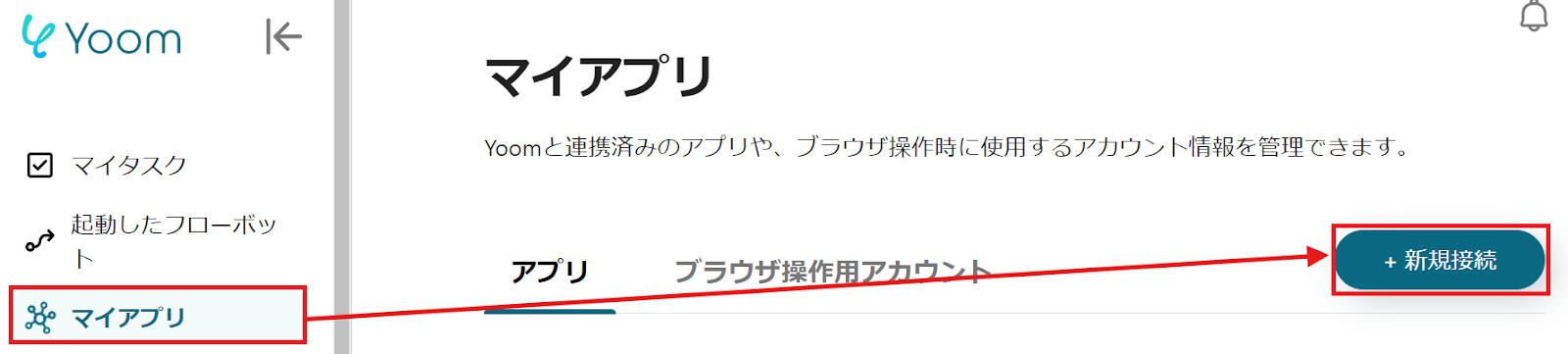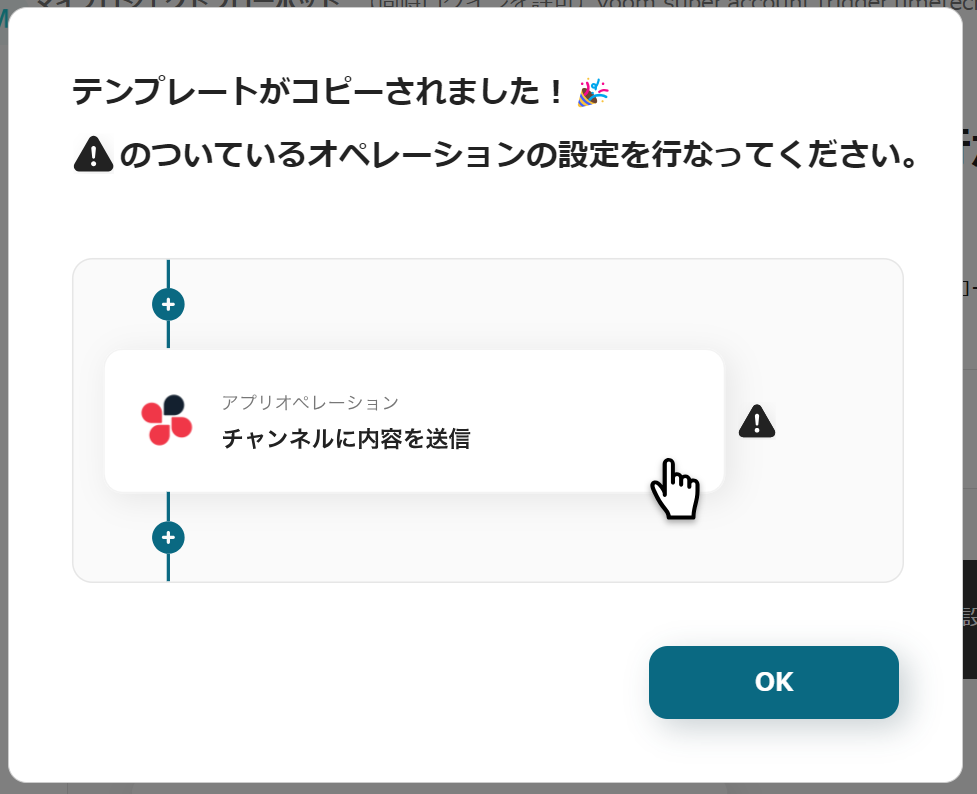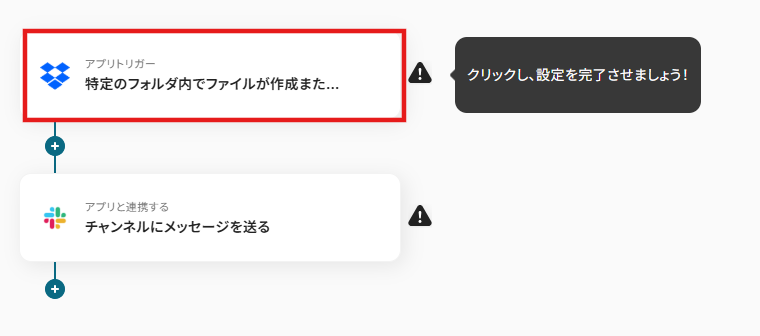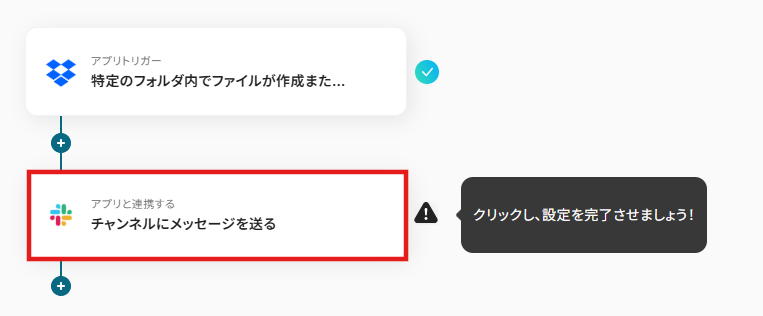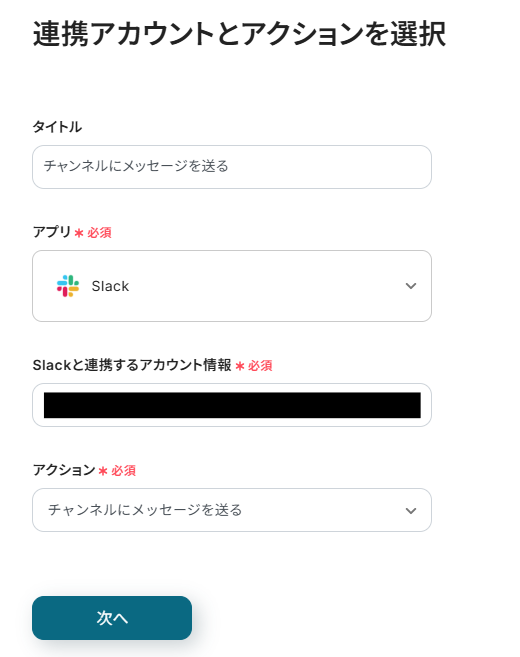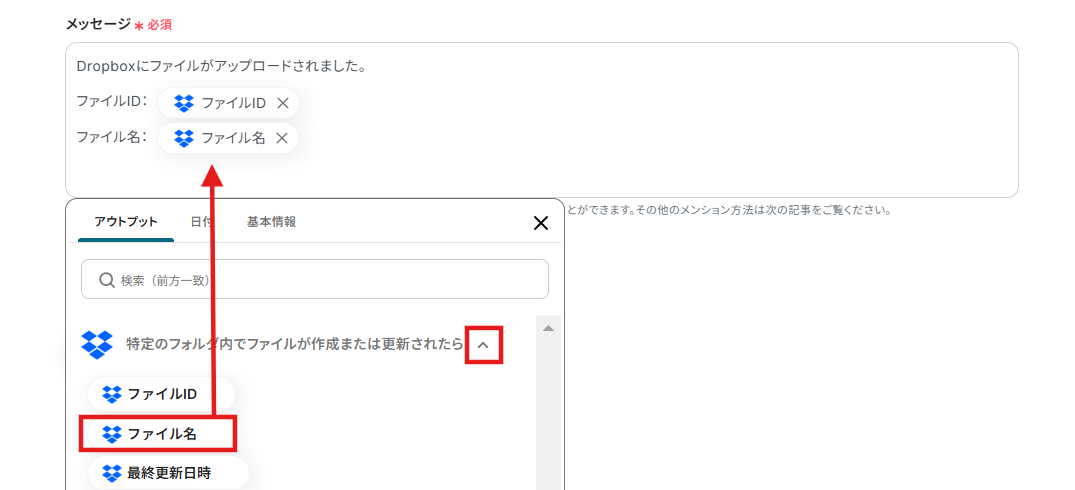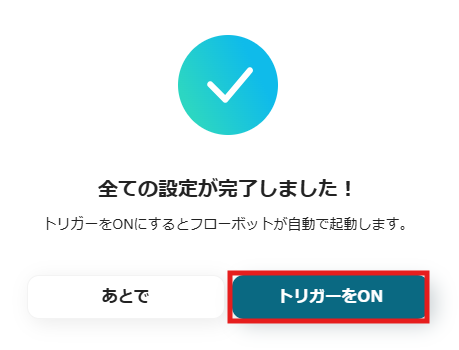DropboxとSlackを併用しているものの、「ファイル共有や通知をもっと効率化したい」と感じたことはありませんか?手動でのアップロード確認や、Slackへの通知作業が負担になっている方も多いでしょう。
本記事では、DropboxとSlackを連携し、ファイル管理や通知作業を自動化する方法をご紹介します。ノーコードツールのYoomを使えば、プログラミングの知識がなくても簡単に設定でき、業務の効率を大幅に向上させることが可能です。ファイルの確認漏れを防ぎ、より快適なチーム運営を実現できます。
「DropboxとSlackをもっと活用したい」「手作業を減らして業務をスムーズに進めたい」と考えている方は、ぜひ最後までご覧ください!
とにかく早く試したい方へ
Yoomを利用することで、ノーコードで簡単にDropboxとSlackの連携が可能です。
YoomにはあらかじめDropboxとSlackを連携するためのテンプレートが用意されているため、APIの知識が無くても、登録するだけで今すぐ連携が実現できます。
DropboxにファイルがアップロードされたらSlackに通知する
試してみる
■概要
「DropboxにファイルがアップロードされたらSlackに通知する」フローはDropboxとSlackの連携を活用し、ファイル共有とチームコミュニケーションを自動化する業務ワークフローです。
新しいファイルがDropboxに追加されるたびにSlackへ通知が届くため、チームメンバー全員が最新の情報を素早く把握できます。
これにより情報共有のタイムラグを解消しチーム連携の強化と業務の効率化を実現します。
■このテンプレートをおすすめする方
・Dropboxを日常的に使用しており、ファイル共有の効率化を図りたい方
・Slackを活用してチームコミュニケーションを強化したい管理者やチームリーダー
・ファイルのアップロード時に即座に通知を受け取りたいプロジェクトマネージャー
・さまざまなSaaSアプリを連携させて業務を自動化したいIT担当者
・手動での通知に時間を取られているビジネスパーソン
■注意事項
・Dropbox、SlackのそれぞれとYoomを連携してください。
DropboxとSlackを連携してできること
DropboxとSlackのAPIを連携すれば、DropboxのデータをSlackにも自動的に連携することが可能です!
例えば、下記のようなデータ連携を人の手を介さず、自動的に実施することができます。
DropboxにファイルがアップロードされたらSlackに通知する
新しいファイルがDropboxに追加されるたびにSlackへ通知が届くため、チームメンバー全員が最新の情報を素早く把握できます。
これにより情報共有のタイムラグを解消し、チーム連携の強化と業務の効率化を実現します。
DropboxにファイルがアップロードされたらSlackに通知する
試してみる
■概要
「DropboxにファイルがアップロードされたらSlackに通知する」フローはDropboxとSlackの連携を活用し、ファイル共有とチームコミュニケーションを自動化する業務ワークフローです。
新しいファイルがDropboxに追加されるたびにSlackへ通知が届くため、チームメンバー全員が最新の情報を素早く把握できます。
これにより情報共有のタイムラグを解消しチーム連携の強化と業務の効率化を実現します。
■このテンプレートをおすすめする方
・Dropboxを日常的に使用しており、ファイル共有の効率化を図りたい方
・Slackを活用してチームコミュニケーションを強化したい管理者やチームリーダー
・ファイルのアップロード時に即座に通知を受け取りたいプロジェクトマネージャー
・さまざまなSaaSアプリを連携させて業務を自動化したいIT担当者
・手動での通知に時間を取られているビジネスパーソン
■注意事項
・Dropbox、SlackのそれぞれとYoomを連携してください。
DropboxにアップロードされたPDFをOCRでテキスト抽出し、要約結果をSlackに通知する
PDFの内容確認や共有作業を効率化し、チーム全体の情報共有をスムーズに行えます。
結果として手動での作業を減らすことができ、時間を有効活用できます。
DropboxにアップロードされたPDFをOCRでテキスト抽出し、要約結果をSlackに通知する
試してみる
■概要
DropboxにアップロードされたPDFを自動的にOCRでテキスト抽出し、その内容を要約した結果をSlackに通知する業務ワークフローです。
これによりPDFの内容確認や共有作業を効率化し、チーム全体の情報共有をスムーズに行えます。
結果として手動での作業を減らすことができ、時間と労力を節約できます。
■このテンプレートをおすすめする方
・Dropboxを日常的に利用し、PDFファイルを多く扱うビジネスユーザーの方
・PDFの内容を素早く確認し、チームと共有したい方
・手動でのテキスト抽出や要約に時間を取られている業務担当者の方
・Slackを活用して効率的にチームコミュニケーションを図りたい方
・業務プロセスの自動化を検討しているIT担当者の方
■注意事項
・Dropbox、SlackのそれぞれとYoomを連携してください。
・OCRまたは音声を文字起こしするAIオペレーションはチームプラン・サクセスプランでのみご利用いただける機能となっております。フリープラン・ミニプランの場合は設定しているフローボットのオペレーションはエラーとなりますので、ご注意ください。
・チームプランやサクセスプランなどの有料プランは、2週間の無料トライアルを行うことが可能です。無料トライアル中には制限対象のアプリやAI機能(オペレーション)を使用することができます。
Dropboxに音声データがアップロードされたら、文字起こししてSlackに通知する
このフローを使えば、音声データがアップロードされた瞬間に自動で文字起こしができちゃいます!
音声データの内容の共有に時間がかかっているチームの方におすすめです。
Dropboxに音声データがアップロードされたら、文字起こししてSlackに通知する
試してみる
■概要
Dropboxに音声データがアップロードされたら、文字起こししてSlackに通知するフローです。
音声ファイルの管理と共有をスムーズに行う業務ワークフローです。
■このテンプレートをおすすめする方
・Dropboxに音声データを頻繁に保存している方
音声データの内容の共有に時間がかかっているチームの方
・音声データの文字起こし作業を行う方
文字起こしを自動化したいと考えている方
・Slackを業務に活用している方
チームコミュニケーションを効率化したいと考えているビジネスリーダーの方
・業務ワークフローを最適化したいと考えている方
日常のタスクを自動化したいと考えているIT担当者の方
■注意事項
・Dropbox、SlackのそれぞれとYoomを連携してください。
・OCRまたは音声を文字起こしするAIオペレーションはチームプラン・サクセスプランでのみご利用いただける機能となっております。フリープラン・ミニプランの場合は設定しているフローボットのオペレーションはエラーとなりますので、ご注意ください。
・チームプランやサクセスプランなどの有料プランは、2週間の無料トライアルを行うことが可能です。無料トライアル中には制限対象のアプリやAI機能(オペレーション)を使用することができます。
DropboxとSlackの連携フローを作ってみよう
それでは、さっそく実際にDropboxとSlackを連携したフローを作成してみましょう!
今回はYoomを使用して、ノーコードでDropboxとSlackの連携を進めていきますので、もしまだYoomのアカウントをお持ちでない場合は、こちらの登録フォームからアカウントを発行しておきましょう。
[Yoomとは]
今回は「DropboxにファイルがアップロードされたらSlackに通知する」フローボットを作成していきます!
作成の流れは大きく分けて以下のプロセスで作成していきます。
- DropboxとSlackをマイアプリ連携
- テンプレートをコピーする
- Dropboxのトリガー設定およびSlackのアクション設定
- トリガーをONに設定しフロー稼働の準備完了
DropboxにファイルがアップロードされたらSlackに通知する
試してみる
■概要
「DropboxにファイルがアップロードされたらSlackに通知する」フローはDropboxとSlackの連携を活用し、ファイル共有とチームコミュニケーションを自動化する業務ワークフローです。
新しいファイルがDropboxに追加されるたびにSlackへ通知が届くため、チームメンバー全員が最新の情報を素早く把握できます。
これにより情報共有のタイムラグを解消しチーム連携の強化と業務の効率化を実現します。
■このテンプレートをおすすめする方
・Dropboxを日常的に使用しており、ファイル共有の効率化を図りたい方
・Slackを活用してチームコミュニケーションを強化したい管理者やチームリーダー
・ファイルのアップロード時に即座に通知を受け取りたいプロジェクトマネージャー
・さまざまなSaaSアプリを連携させて業務を自動化したいIT担当者
・手動での通知に時間を取られているビジネスパーソン
■注意事項
・Dropbox、SlackのそれぞれとYoomを連携してください。
ステップ1:DropboxとSlackをマイアプリ登録
1.DropboxとSlackをYoomに接続するマイアプリ登録を行ってください。事前にマイアプリ登録を済ませておけば、自動化設定がスムーズに進められます。
まず、Dropboxのマイアプリ登録を行いましょう。
Yoom画面左側にある「マイアプリ」→「新規接続」をクリックしてください。
アプリ一覧からDropboxを探すか、検索機能を活用して検索しましょう。
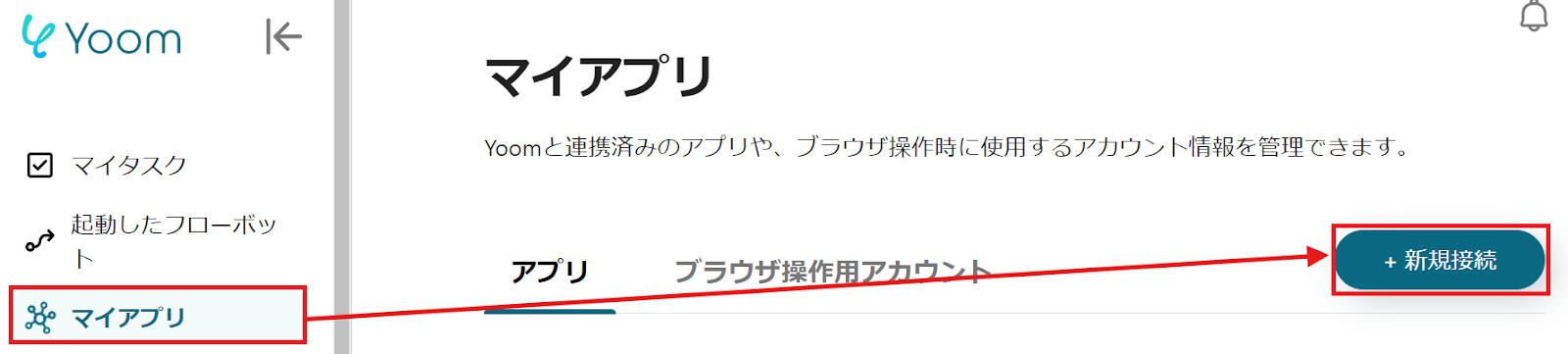
2.マイアプリの新規接続一覧の中から、Dropboxを選択しログインします。

3.次はSlackをマイアプリに登録します。(1)と同じようにYoomの新規接続一覧の中からSlackをクリックしてサインインします。
以下の画面が表示されるので、Dropboxと連携したいチャンネルをプルダウンから選択し、「許可する」を押しましょう。

Yoomのマイアプリにそれぞれが登録されたら連携が完了です!
ステップ2:テンプレートをコピーする
1.自動化の設定をするため、以下のバナーにある「試してみる」をクリックしてください。
DropboxにファイルがアップロードされたらSlackに通知する
試してみる
■概要
「DropboxにファイルがアップロードされたらSlackに通知する」フローはDropboxとSlackの連携を活用し、ファイル共有とチームコミュニケーションを自動化する業務ワークフローです。
新しいファイルがDropboxに追加されるたびにSlackへ通知が届くため、チームメンバー全員が最新の情報を素早く把握できます。
これにより情報共有のタイムラグを解消しチーム連携の強化と業務の効率化を実現します。
■このテンプレートをおすすめする方
・Dropboxを日常的に使用しており、ファイル共有の効率化を図りたい方
・Slackを活用してチームコミュニケーションを強化したい管理者やチームリーダー
・ファイルのアップロード時に即座に通知を受け取りたいプロジェクトマネージャー
・さまざまなSaaSアプリを連携させて業務を自動化したいIT担当者
・手動での通知に時間を取られているビジネスパーソン
■注意事項
・Dropbox、SlackのそれぞれとYoomを連携してください。
2.以下の画面表示を読んで、「OK」をクリックしましょう。
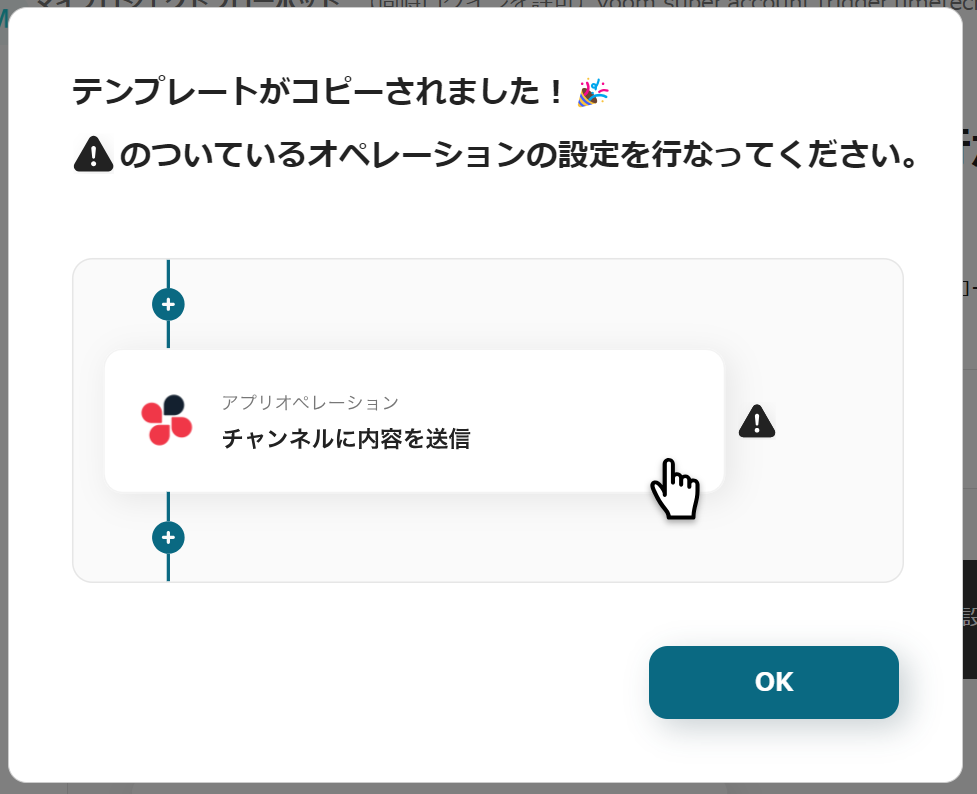
ステップ3:Dropboxのトリガーアクション設定
1.いよいよフローの設定に入ります!まずは以下の赤枠をクリックしましょう。
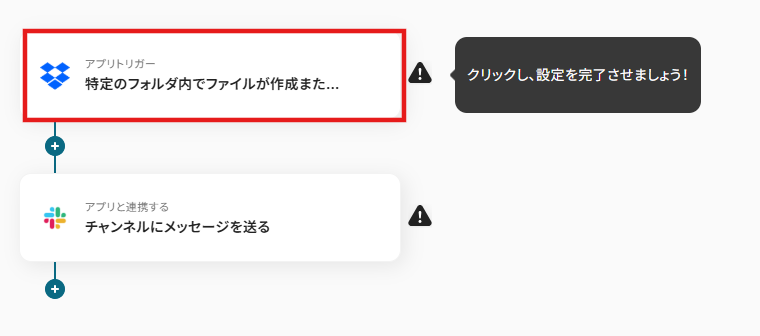
2.以下の画面が表示されるので、設定を確認して「次へ」を押します。
- 「タイトル」→自由に変更可能
- 「Dropboxと連携するアカウント情報」→アカウントに相違がないか確認
- 「アクション」→変更不要

3.トリガーの起動間隔は、用途に合わせてプルダウンより設定してください。
※ご契約のプランによって最短の起動間隔が異なります。詳しくはこちら。

4.対象のフォルダのパスとファイル名は、枠外の注意書きを参考に設定していきます。

5.入力後にDropboxでファイルのアップロードをしてから「テスト」→「テスト成功」→「保存」をクリックします!
ステップ4:Slackにメッセージを送る設定
1.続いて、「チャネルにメッセージを送る」をクリックします。
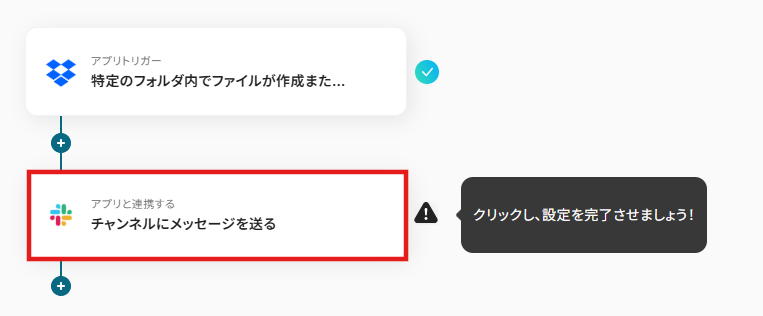
2.以下の画面が表示されるので、設定を確認して「次へ」を押します。
- 「タイトル」→自由に変更可能
- 「Slackと連携するアカウント情報」→アカウントに相違がないか確認
- 「アクション」→変更不要
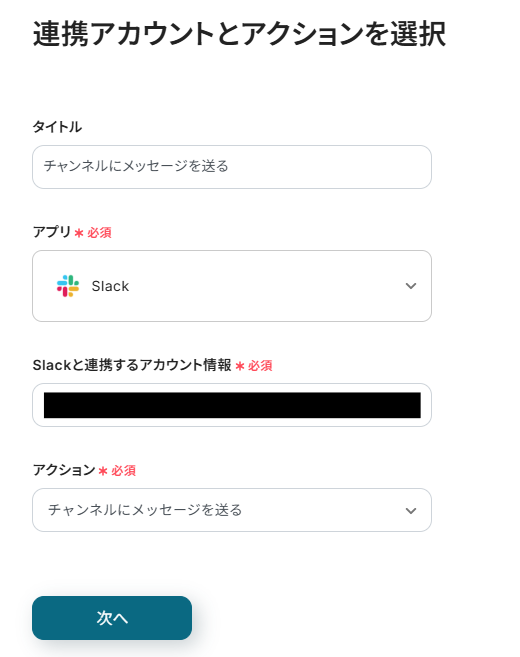
3.「投稿先のチャンネルID」を入力します。

4.送信するメッセージ内容を設定しましょう。
アウトプットを活用することで、Dropboxの情報を反映した内容がフロー起動ごとに変わります。
定型的な文章は直接入力することで設定可能です。
今回は以下のように作成しましたが、業務に合わせて内容の設定を行ってみましょう!
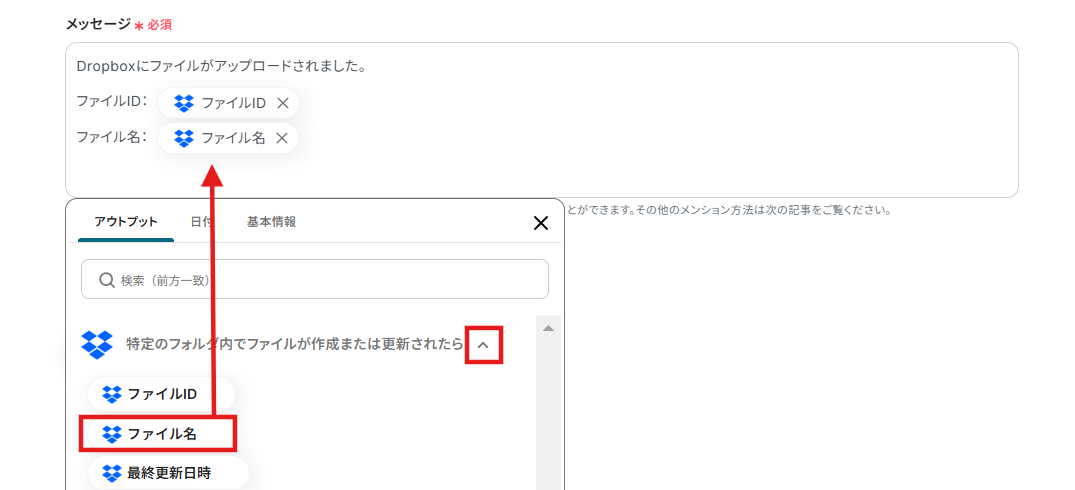
5.入力後に「テスト」→「テスト成功」→「保存」をクリックします!
ステップ5:トリガーをONに設定しフロー稼働の準備完了
最後に「トリガーをON」をクリックしたら、自動化の設定は完了です。
フローボットが正しく起動するかどうかを確認しましょう。
設定お疲れさまでした!
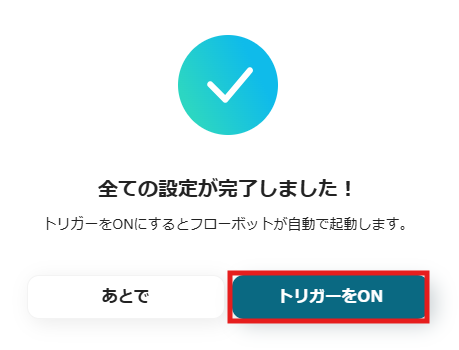
Slackで送信されたファイルをDropboxに格納したい場合
今回はDropboxからSlackへデータを連携する方法をご紹介しましたが、逆にSlackからDropboxへのデータ連携を実施したい場合は、下記のテンプレートも併せてご利用ください!
Slackで送信されたファイルをDropboxに格納する
このフローの導入により、Slackで共有されたファイルをDropboxの指定フォルダに自動でアップロードできます。
手動でのファイル保存の手間を削減でき、Dropboxへのアップロード完了後に、Slackで自動的に通知を送信することも可能です。
Slackで送信されたファイルをDropboxに格納する
試してみる
Slackで送信されたファイルをDropboxに格納するフローです。
DropboxやSlackを活用したその他の自動化例
DropboxとSlackの連携以外にも、これらのツールを活用してさまざまな業務を自動化できます。ファイル共有の効率化や通知の自動化を実現し、チームの生産性を向上させましょう。以下に、具体的な自動化例をご紹介しますので、ぜひお試しください!
Dropboxを使った便利な自動化例
紹介したフローとは別のアプリと連携してフローを作成したり、AIを活用してファイルのデータをGoogle スプレッドシートやMicrosoft Excelに追加することができます。
データのスムーズな共有から抜け漏れを防いだデータ管理までテンプレートを活用すると実現できます。
Dropboxでファイルがアップされたら、OCRでファイル内容を読み取りMicrosoft Excelに追加する
試してみる
Dropboxでファイルがアップされたら、OCRでファイル内容を読み取りMicrosoft Excelに追加するフローです。
Dropboxの音声ファイルを文字起こしたら、OpenAIで要約しGoogle スプレッドシートに追加する
試してみる
■概要
「Dropboxの音声ファイルを文字起こしたら、OpenAIで要約しGoogle スプレッドシートに追加する」ワークフローは、音声データの管理と活用を効率化する業務ワークフローです。
Dropboxにアップロードされた音声ファイルを自動で文字起こしし、OpenAIのAI要約機能を使って要約後、Google スプレッドシートに自動で追加します。
これにより手作業でのデータ整理が不要となりスプレッドシート上での情報管理がスムーズに行えます。
■このテンプレートをおすすめする方
・Dropboxに音声ファイルを多く保存しており、効率的に文字起こし・要約したい方OpenAIのAI要約機能を活用して、情報の整理・分析を自動化したいビジネスパーソン
・Google スプレッドシートを使用してデータ管理を行っており、業務フローを自動化したい方手作業での文字起こしやデータ入力に時間を取られているチームリーダーや管理者
・音声データを活用してレポート作成や分析業務を効率化したい企業の担当者
■注意事項
・Dropbox、OpenAI、Google スプレッドシートのそれぞれとYoomを連携してください。
・ChatGPT(OpenAI)のアクションを実行するには、OpenAIのAPI有料プランの契約が必要です。(APIが使用されたときに支払いができる状態)
https://openai.com/ja-JP/api/pricing/
・ChatGPTのAPI利用はOpenAI社が有料で提供しており、API疎通時のトークンにより従量課金される仕組みとなっています。そのため、API使用時にお支払いが行える状況でない場合エラーが発生しますのでご注意ください。
・トリガーは5分、10分、15分、30分、60分の間隔で起動間隔を選択できます。
・プランによって最短の起動間隔が異なりますので、ご注意ください。
Gmailの添付ファイルをDropboxに保存して関係者に通知する
試してみる
■概要
「Gmailの添付ファイルをDropboxに保存して関係者に通知する」ワークフローは、メール添付ファイルの管理と共有を効率化する業務ワークフローです。
大量のメール添付ファイルを扱う際、手動での保存や共有は時間がかかりミスも発生しやすいですが、GmailとDropboxの連携を活用することで添付ファイルを自動的にDropboxに保存し、必要な関係者に素早く通知できます。
このワークフローを導入すれば、ファイル管理の手間を削減しチーム全体の生産性向上が期待できます。
■このテンプレートをおすすめする方
・Gmailで受信する添付ファイルの管理に手間を感じているビジネスパーソンの方
・Dropboxを活用してファイル共有を効率化したいチームリーダーの方
・メール添付ファイルの保存作業を自動化し、業務プロセスを改善したいIT担当者の方
・複数の関係者と素早く情報を共有したいプロジェクトマネージャーの方
■注意事項
・Dropbox、GmailのそれぞれとYoomを連携してください。
HubSpotにコンタクトが作成されたら、Dropboxにフォルダを作成する
試してみる
HubSpotに新しいコンタクトが作成されたら、Dropboxにフォルダを作成するフローです。
Sansanで取引先が登録されたらDropboxに従業員毎のフォルダを作成する
試してみる
Sansanで取引先が登録されたらDropboxに取引先毎のフォルダを作成するフローです。
Slackを使った便利な自動化例
受信したメールの内容を通知で受け取れるだけでなく、Slackに投稿した名刺情報がそのまま自動で登録出来たり問い合わせ内容をデータとして蓄積することができます。
Slackでのやり取りが多い人にとっては、以下のフローを活用することで抜け漏れがぐっと減るでしょう。
Gmailメールが届いたらメール文を転送処理してSlackに通知するフローです。
LINE WORKSで投稿されたメッセージを翻訳して、翻訳版をSlackに投稿する
試してみる
LINE WORKSで投稿されたメッセージを翻訳して、翻訳版をSlackに投稿するフローです。
Slackへの問い合わせ内容をGoogleスプレッドシートに追加
試してみる
Slackに問い合わせが来たら、Googleスプレッドシートに問い合わせ内容を登録するフローです。
Slackチャンネルで投稿された名刺情報をSansanに登録する
試してみる
■概要
「Slackチャンネルで投稿された名刺情報をSansanに登録する」ワークフローは、SlackとSansanの連携を通じて名刺管理を自動化する業務ワークフローです。
各アプリのAPI連携を活用し、Slackに投稿された名刺情報を素早くSansanに登録します。これにより手動でのデータ入力を省き効率的な名刺管理が実現できます。
■このテンプレートをおすすめする方
・Slackでチーム内の名刺情報を共有している方
・Sansanを活用して名刺管理を行いたいビジネスパーソン
・手動での名刺登録に時間を取られている営業担当者
・名刺情報の正確性を高めたい企業の管理者
・業務の自動化を検討しているIT担当者
■注意事項
・Slack、SansanのそれぞれとYoomを連携してください。
・Sansanはチームプラン・サクセスプランでのみご利用いただけるアプリとなっております。フリープラン・ミニプランの場合は設定しているフローボットのオペレーションやデータコネクトはエラーとなりますので、ご注意ください。
・チームプランやサクセスプランなどの有料プランは、2週間の無料トライアルを行うことが可能です。無料トライアル中には制限対象のアプリを使用することができます。
クラウドサインで書類の締結が完了したら、Slackに通知
試してみる
クラウドサインで書類の締結が完了したら、指定のSlackチャンネルに通知します。
終わりに
DropboxとSlackの連携を活用すれば、ファイル管理や通知の手間を大幅に減らし、業務の効率を高めることができます。テンプレートを活用すれば、あなたにぴったりのフローが見つかるはずです!とはいえ、「設定が難しそう…」と感じる方もいるかもしれません。でも安心してください。
Yoomを使えば、プログラミングの知識がなくても簡単に自動化を実現できます。
登録は無料で、すぐに始められます。まずはYoomに登録して、DropboxとSlackをもっと便利に活用してみませんか?